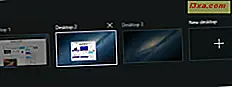Når du søger efter noget på internettet ved hjælp af Microsoft Edge-browseren, vil du som standard se de resultater, der leveres af Bing-Microsofts søgemaskine. Selvom Bing er en god søgemaskine, foretrækker mange mennesker at bruge Google, DuckDuckGo, Baidu eller andre søgemaskiner. Hvis du vil ændre standardsøgemaskinen, der bruges af Microsoft Edge, fra Bing til noget andet, skal du læse denne vejledning:
BEMÆRK: Vi er store fans af DuckDuckGo, og vi vil bruge denne søgemaskine som et eksempel til denne vejledning. De involverede trin er dog identiske for enhver anden søgemaskine, som du vil bruge som standard i Microsoft Edge.
Trin 1: Besøg din yndlingssøgemaskine, og åbn derefter Microsoft Edges indstillinger
For det første skal Microsoft Edge besøge søgemaskinen, som du vil indstille som standard. Hvis du kan lide Google, skal du gå til www.google.com, hvis du kan lide DuckDuckGo, gå til www.duckduckgo.com osv. Nu ved Microsoft, at du har besøgt din yndlingssøgemaskine, og det gør det nemt at angive det som standard, i stedet for Bing.
Det næste skridt er at åbne indstillingerne for Microsoft Edge. For at gøre det skal du klikke eller trykke på knappen "Indstillinger og mere" øverst til højre. Det ligner tre prikker. I den menu, der åbnes, skal du klikke eller trykke på Indstillinger .
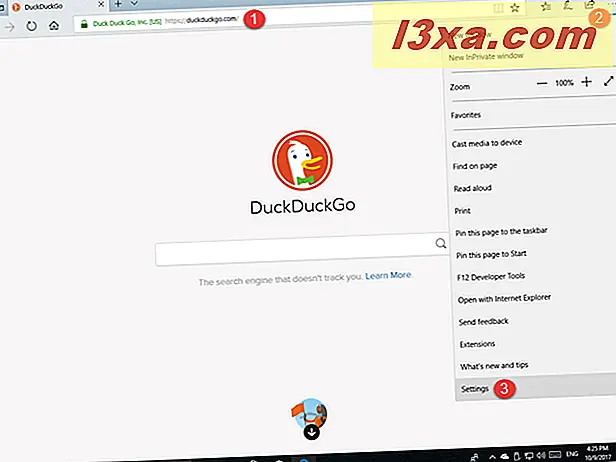
Trin 2: Få adgang til Microsoft Edge's avancerede indstillinger
Rul ned på listen over vigtige indstillinger, indtil du finder afsnittet Avancerede indstillinger . Der skal du klikke eller trykke på knappen "Vis avancerede indstillinger" .
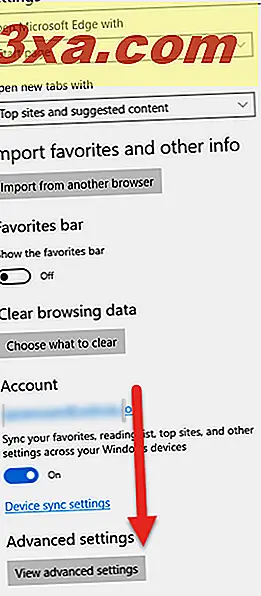
Endnu en skærm af indstillinger, og du er næsten færdig.
Trin 3: Skift søgemaskine fra Bing til Google, DuckDuckGo eller noget andet
En lang liste over avancerede indstillinger vises for Microsoft Edge. Rul ned til afsnittet "Beskyttelse af personlige oplysninger og tjenester" . Der finder du knappen "Skift søgemaskine" . Tryk på den.
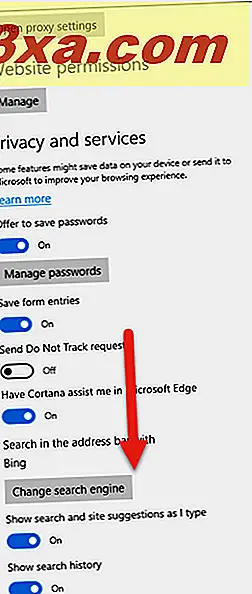
Microsoft Edge viser nu alle de søgemaskiner, du har besøgt tidligere. Bing er valgt som standard.
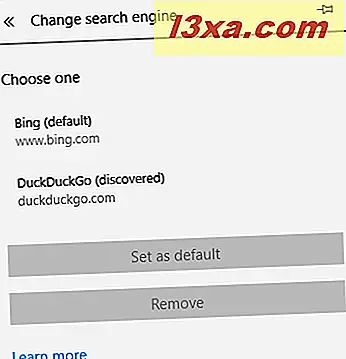
Klik eller tryk på søgemaskinen, du vil bruge, og tryk derefter på "Set as default."
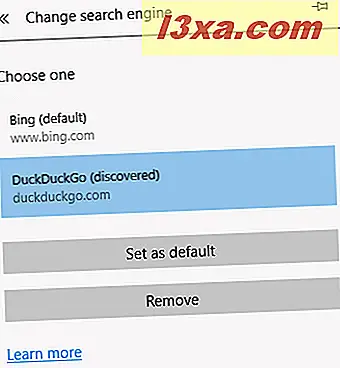
Den valgte søgemaskine er nu standard for Microsoft Edge.
Hvilken søgemaskine foretrækker du at bruge?
Fra nu af, hver gang du skriver et søgeord i Microsoft Edges adresselinje og trykker på Enter, bruges din yndlings søgemaskine til at udføre søgningen. Før du lukker denne artikel, skal du dele med os din yndlingssøgemaskine. Bruger du Google, DuckDuckGo eller en anden søgemaskine? Vi glæder os til dine kommentarer nedenfor.